Како радити са уредником за аудицију уредника

- 2924
- 352
- Owen Wehner IV
Сваки корисник се пре или касније суочава са потребом за уређивање аудио датотека, на пример, можда ћете морати да прекинете снимак, исеците фрагмент од њега итд. Д. Најчешће су то једноставне акције, али ће бити потребан посебан софтвер за њихову примену. Међу популарним, не преоптерећеним прекомерном функционалношћу аудио уредника једног од најповољнијих програма, ревизије је.

Ово је бесплатан мулти -платформ уређивач, једноставан и у исто време опремљен је напредним алатима за рад са аудио датотекама. Користећи функционалност програма, можете снимити звукове, додајте ефекте, резати нумере, аудио звук, побољшати квалитет аудио снимка и још много тога. Кроз збирку, корисници често стварају подкастове, мијешају музичке композиције, дигитализују звук са аналогних носача или само сече музике да би мелодија звона.
Размотрите главне карактеристике програма како радити са њом и шта се може учинити помоћу софтверских алата.
Инсталација аустратична
Програм можете бесплатно преузети за Виндовс, Мац или Линук на званичној веб страници. Инсталациони програм је такође доступан за преузимање из званичних спремишта Линук дистрибуција.
Софтвер је инсталиран на стандардни начин - покрените инсталацијски програм, изаберите језик инсталације и једноставно следите упутства чаробњака за инсталацију звучне инсталације.

Током инсталације сложили смо се са условима коришћења и изабрали други начин да инсталирамо апликацију ако не одговара подразумеваном подразумеваној задани.
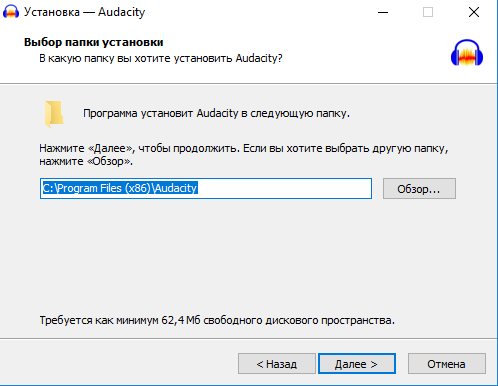
На крају поступка можете пронаћи програм у менију, поред тога, наставит ће се пречица на радној површини ако је овај задатак означен када је софтвер основан.
Интерфејс програма
Уредник нуди једноставан и практичан интерфејс на руском језику и, упркос великом броју алата, појављују се објашњење, када је курсор, тако да у случају звучне службе, како користити софтвер, лако је разумети.
На врху прозора, главни мени је традиционално смештен који отвара приступ свим опцијама програма, у наставку постоје групе алата, у централном делу интерфејса - радна површина у којој ће се приказати нумере које радите , а у доњем делу постоји линија стања.
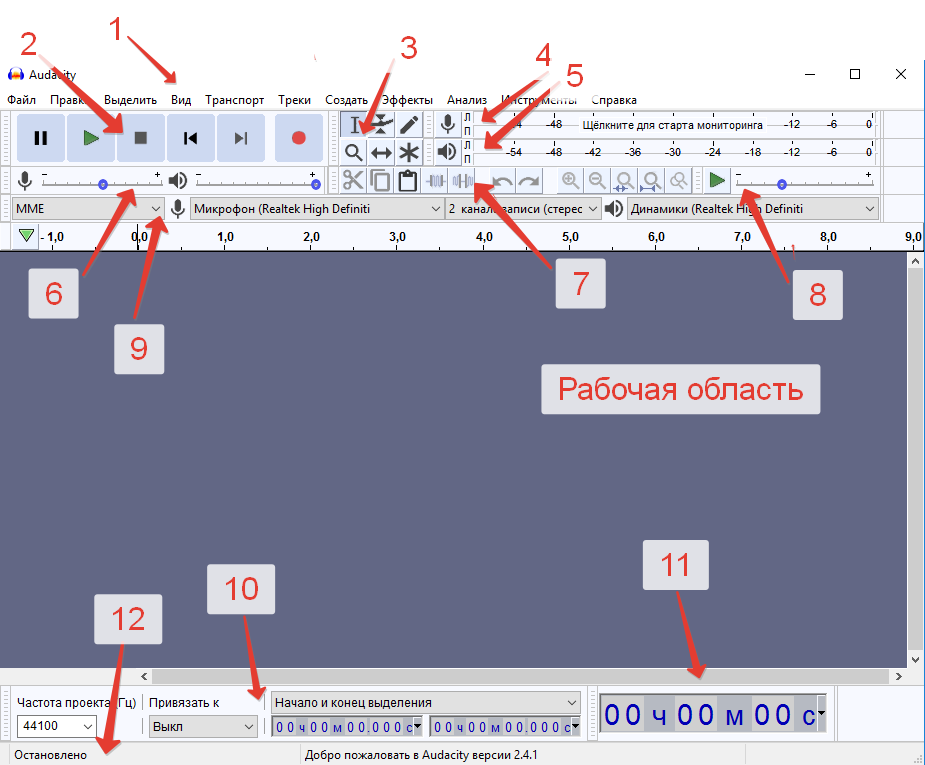
- Панел менија;
- Аудио Цонтрол Панел са снимањем, тастерима за репродукцију, паузе, играње, престанак престајања;
- Алатке за обраду - избор, коверта, цртежа, скалирање и друге;
- Индикатор нивоа снимања (могућност контроле нивоа звука са левим дугметом миша и промените фреквенцију обнове ПКМ);
- индикатор репродукције;
- Мицхер панел, подешавања омогућавају да контролишете улазне и излазне параметре звучне картице (регулатор на десној страни - подесите ниво звука на улаз, на левој страни - на излазу), из пада падајућег менија можете одабрати Улазни уређај за снимање звука;
- Навигациона панел, са којим можете брзо приступити често коришћеним алатима (реза, копија, уметање, скалирање итд. Д.);
- плоча за репродукцију на датој брзини;
- Алатна трака уређаја (пребацивање између уређаја неће радити док се не користи један од њих);
- Алатке по избору помоћу којих можете да пратите време почетка и краја сегмента, ако је додељен фрагмент за рекордну рекорд;
- приказ тренутног положаја звука;
- Линија статуса која приказује поруку о снимању, репродукцији, као и саветима приликом довођења курсора на дугмад.
Како снимити звук
Програм омогућава не само извозу и обраду аудио датотека, већ и да снимите звук из микрофона, миксера и дигитализације звука из касета и винила. У случају неких звучних картица, постоји могућност снимања стриминга звука из мреже.
Како снимити звук са рачунара користећи звуку (за пример микрофона):
- Изаберите микрофон у картици уређаја за снимање, започните њено надгледање на горњој траци са алаткама;
- Кликните на дугме "Сними" (дугме са црвеним кругом) да бисте снимили звук са микрофона;
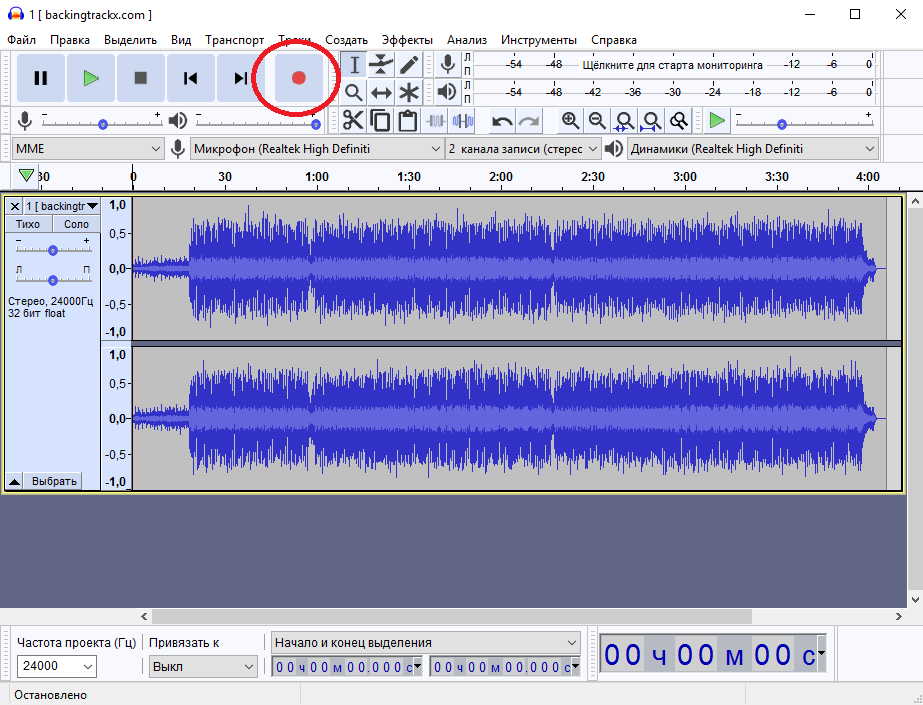
- Да бисте зауставили снимак, кликните на жути типк "Стоп" или простор на тастатури. Ту је и пауза у случају да је снимање потребно за суспензију.
Обрада звучног нумера
Звучна нумера у звучности визуелно одражава аудио снимак, састоји се од неколико елемената:
- Временска скала вам омогућава да видите трајање стазе и наменске фрагменте;
- Својства аудио записа - Овде можете применити различите радње на аудио снимке (подесите јачину звука, биланс, затворите стазу, промените име итд. Д.);
- Сцуббер, обележавање тренутног положаја;
- Аудио саобраћај приказује промену звучног сигнала.
Регулацијски програм вам омогућава да креирате и уредите пројекат са неколико звучних стаза. Прво ће се налазити под првим и свим наредним, након што су отворени у радном подручју. Стазе се могу померати и пресавијети, ако их има много, у радном прозору.
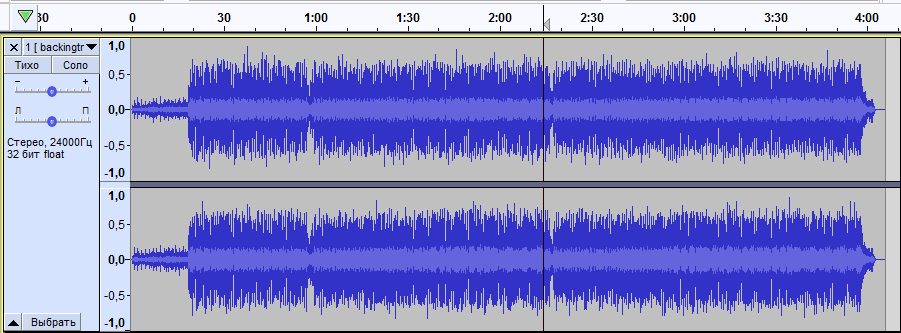
Поред тога, у звучности можете обоје уклонити буку, непотребне звукове, паузирати из песме и уређивати нивое звукова (користећи јачање и равнотеже слајдова) како се музика не удави глас или додати бројне ефекте. Карактеристике програма проширују додатне модуле.
Додавање музичких датотека на звуку
Пре него што започнете уређивање стазе, прво га треба додати. У овој збирци се не разликује много другачији од било којег другог програма који ради са датотекама различитих формата. Обављамо следеће радње:
- Кликните на "Филе" - "Отвори" (Цтрл + О);
- На рачунару налазимо жељену датотеку путем отвореног проводника, кликните на "Отвори" или тастер Ентер;
- Програм ће учитати стазу, након чега ће се приказати у радној површини у облику звучног пута.
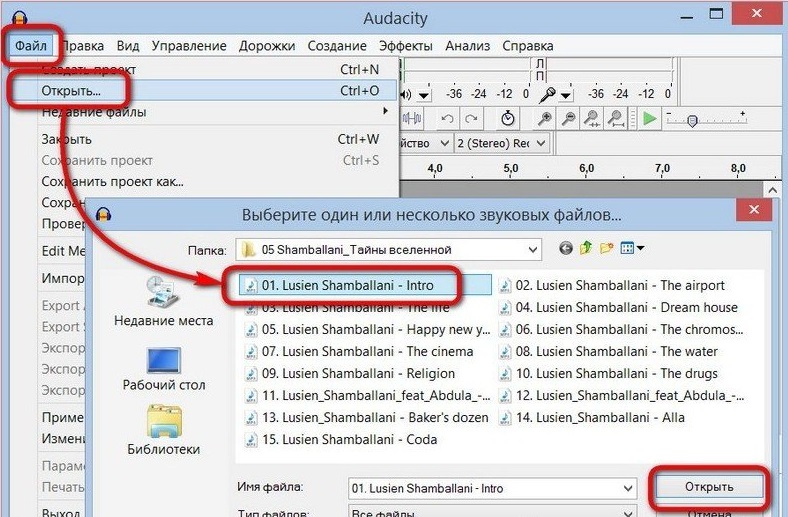
Ако је већ једна аудио датотека на монтажној таблици, додавање секунде, требало би да користите команду "Увоз" - "Аудио ..." у менију "Датотека" (или Цтрл + Схифт + И), тада ће елемент бити Отворите други звучни пут у истом пројекту. Ако поново користите "датотеку" - "Отвори", објект ће бити отворен већ у новом прозору. Такође можете да додате аудио датотеку тако што ћете је вући из проводника у прозор програма.
Како сећи песму у званичности
Уз помоћ програма, на пример, лако је смањити музику, ако је потребно да уклоните дуги улазак или завршавање, а затим ставите мелодију на позив или у друге сврхе.
Како сећи музику у звуку:
- Отварамо аудио датотеку у програму;
- Одарамо веб локацију претходно активирањем алата "Селецтион" (користећи алате за скалирање или почетак и крај расподјеле у статусној линији, то се може урадити тачно, можете променити скали померањем миша са истовремено стезање "цтрл" кључа);
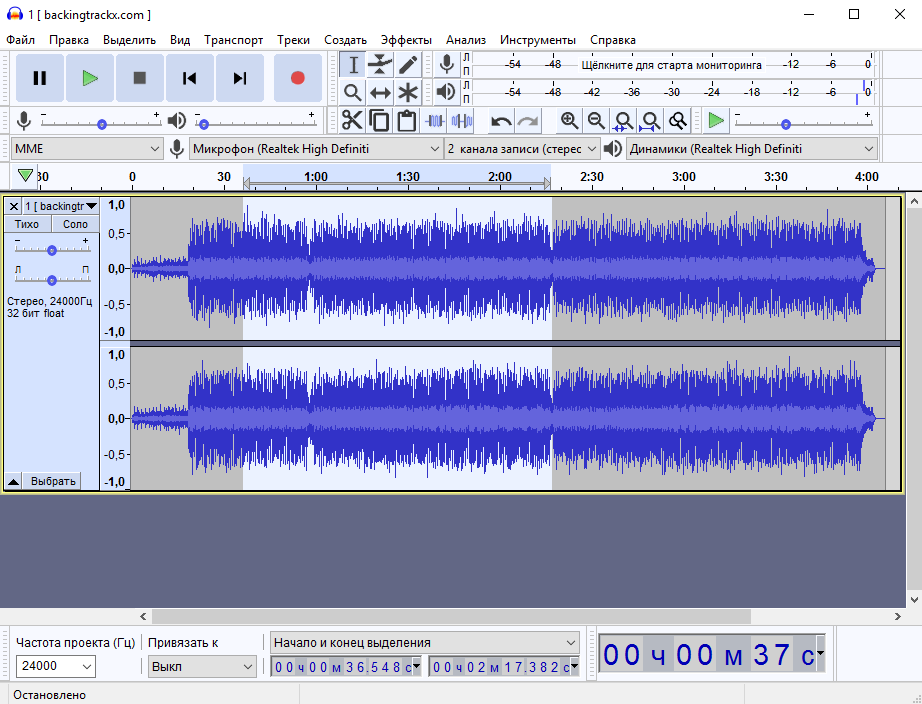
- Одабрано подручје ће бити истакнуто, слушамо звук да бисмо разумели шта желимо да одемо;
- Кликните на "Пресеци аудио -ведине" (или Цтрл + Т);
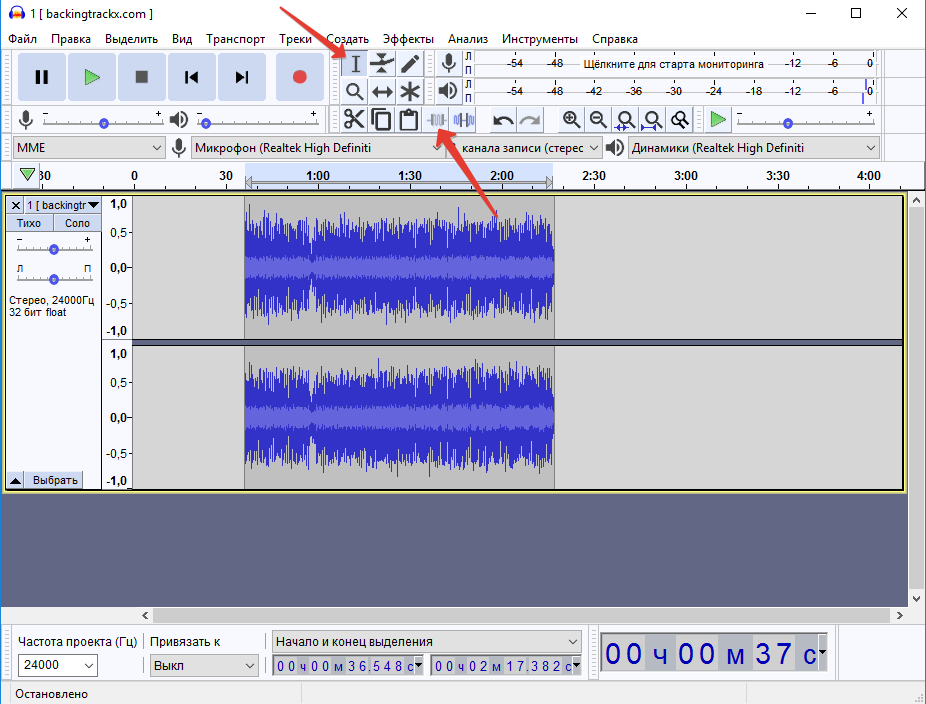
- У радном подручју биће само жељени део аудио снимка.
У Аудатичном можете исећи непотребне делове, истицати жељени фрагмент, а затим једноставно уклонити оне које нису потребне, али сачувајте преостало.
Како сећи фрагмент из песме у звучној
Ако требате да уклоните неке непотребне делове са стазе, понављамо акције које упутства за рад на звучности за обрезивање песме описују само сада истичемо оне фрагменте који нису потребни. Након што је одабрао непотребан део, користимо алат у облику маказа "Цут" (Цтрл + Кс) или кликните тастер за брисање на тастатури.
Сада размислите о томе како поделити пут у звуку у неколико делова:
- Да бисте прекинули нумеру, истичемо фрагменте наизменично у деловима, изрезали смо сваки од њих;
- У менију "Датотека" изаберите "Креирај пројекат" (Цтрл + Н);
- У новом прозору апликације убаците рез фрагмент са дугметом "Убаци" (Цтрл + В);
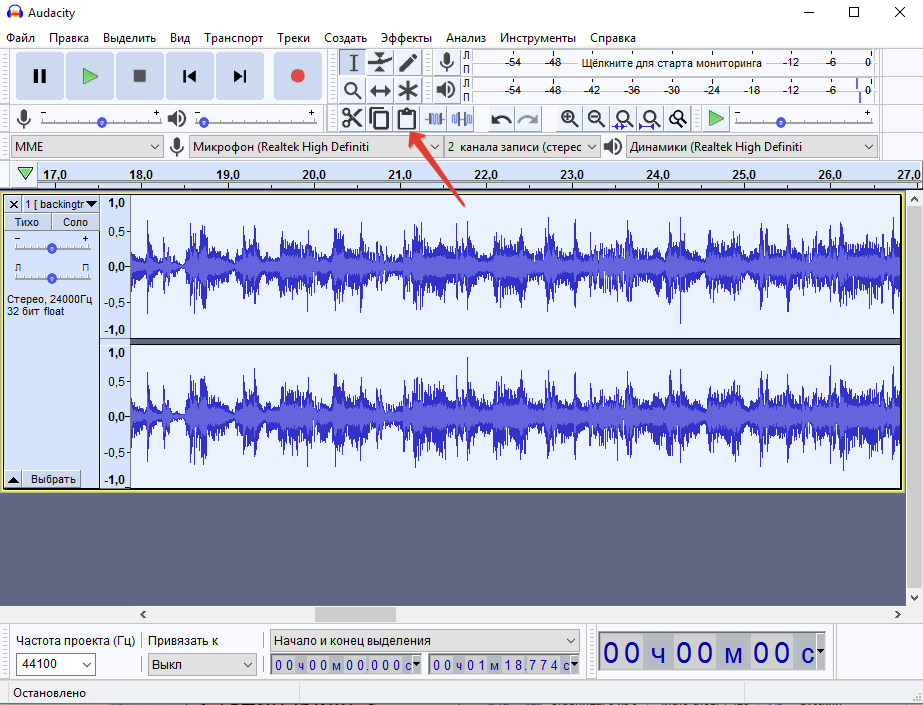
- Сваки од фрагмената отворена у засебним прозорима програма задржава се заузврат или извозити у аудио датотеку.
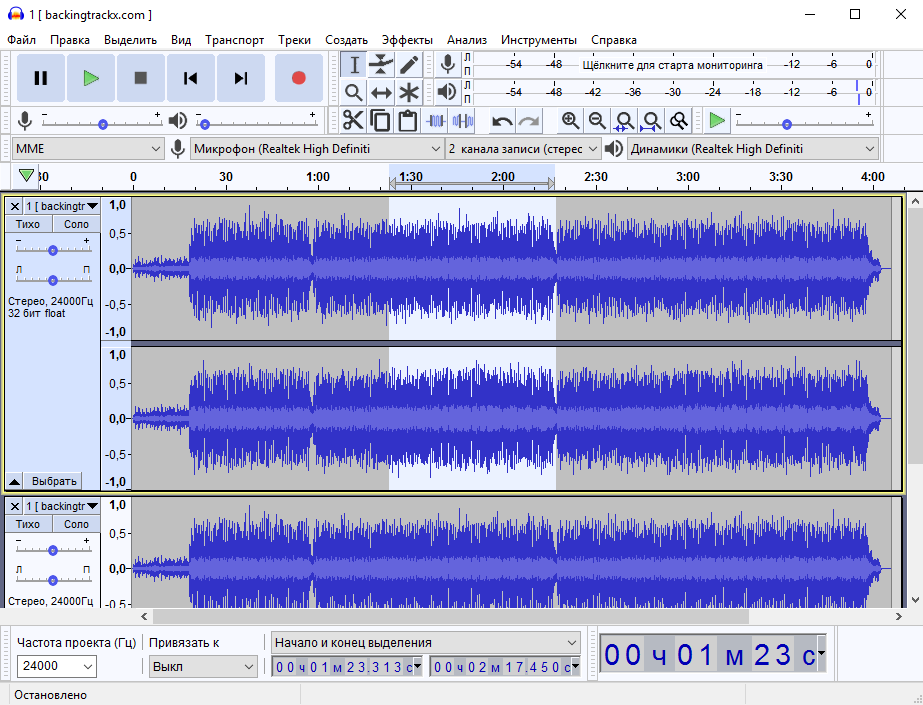
Како залепити неколико песама у званичности
Кроз програм можете направити и мешавину нумера или њихових фрагмената, као и копирати појединачне делове композиције и на пример, убацити их у аудио запис, да бисте поновили пречишћавање песме. Једноставно се врши лепљење различитих нумера или појединачних делова.
Како комбиновати песме у звуку:
- Отворите два аудио снимка у једном прозору (увозимо прву једну датотеку, затим други, најлакши начин да се вуче из проводника);
- Копирајте целу стазу или одабране фрагменте и уметните их у другу композицију помоћу алата "ЦОПИ" (Цтрл + Ц) и "Убаци" (Цтрл + В).
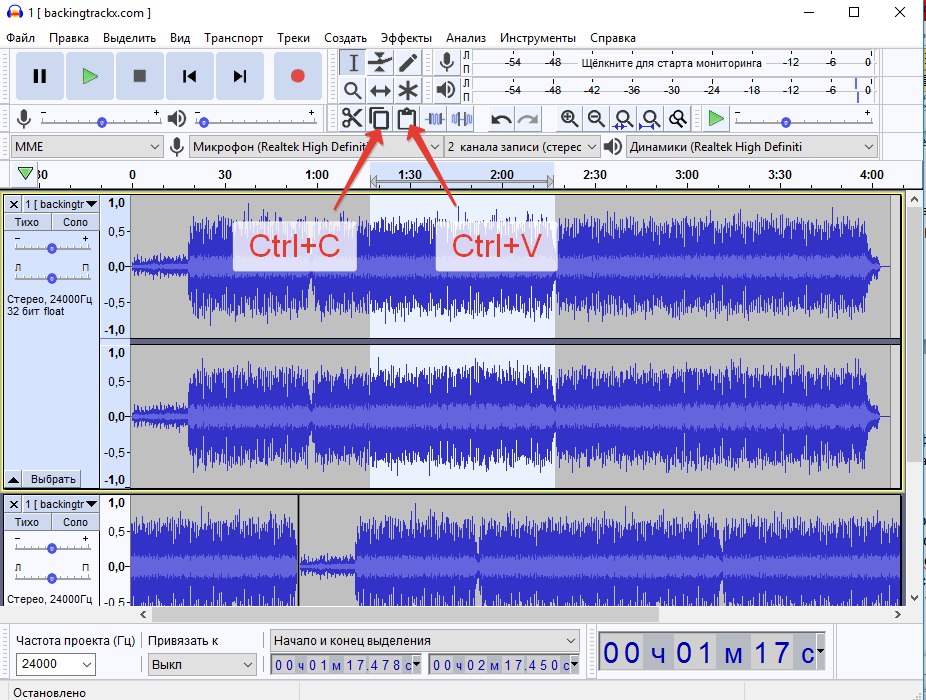
Ако је згодно, можете да користите мени "Уреди" да бисте извршили акције.
Очување резултата
Ако само сачувате пројекат, резултат ће се сачувати само у облику програма датотека, а не аудио датотеке. Да бисте добили спремну датотеку у аудио формату, потребно је извозити.
Размислите о томе како да сачувате предмет на звуку:
- У менију "Датотека" изаберите "Извоз" - "Извоз у МП3" (или одаберите још један од доступних формата);
- Изаберите пут за очување, доделите име датотеке и навести остале параметре, посебно битрате;
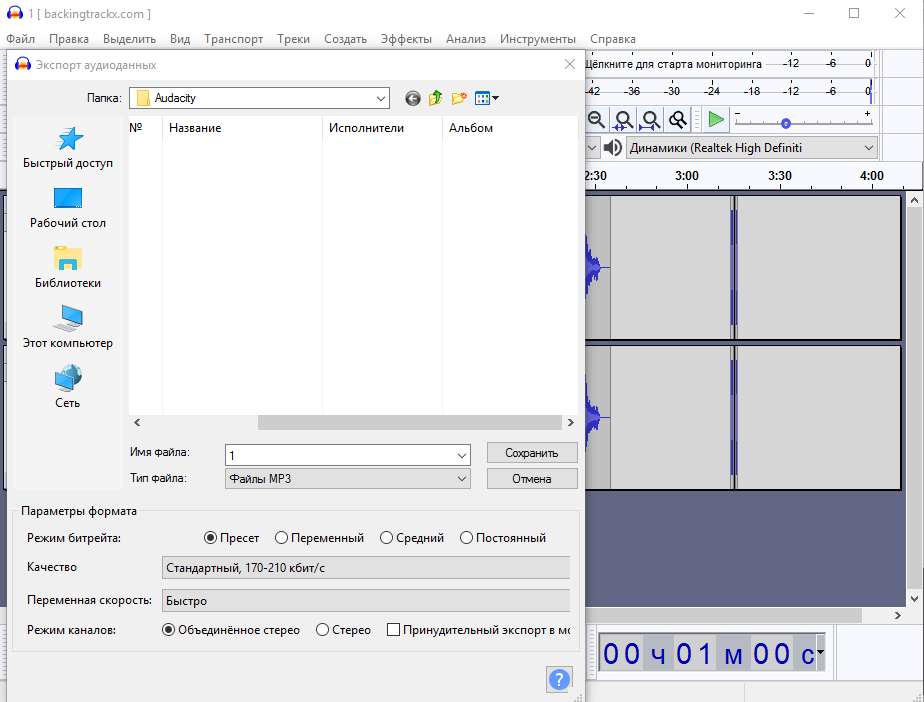
- Кликните на дугме "Спреми", ако је потребно, дајте метаподатке за уређивање (ове информације приказују линију трчања у играчима) и потврдите радњу;
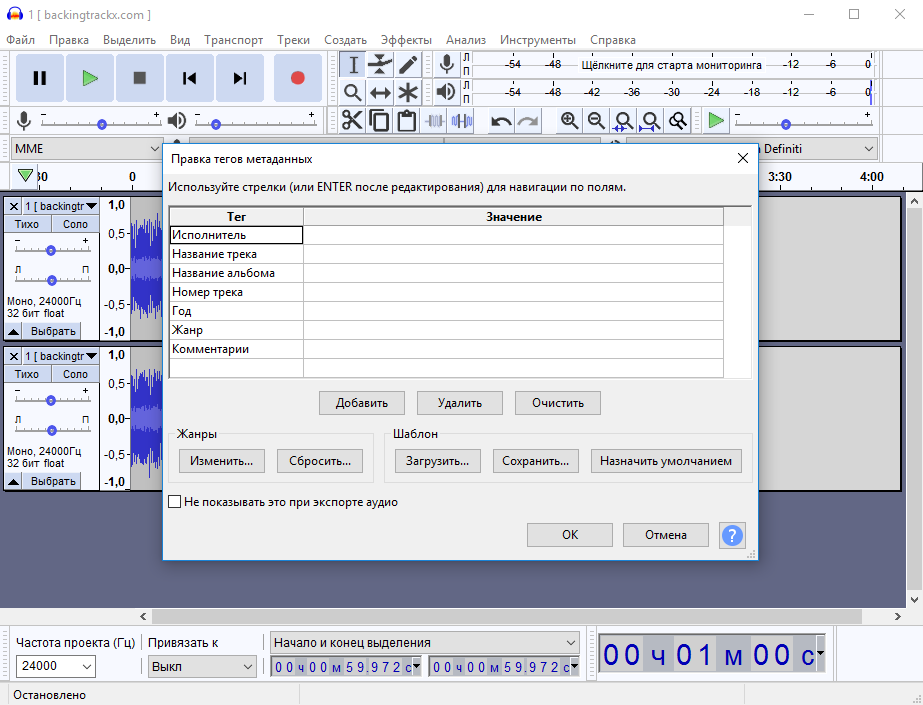
- Датотека ће се извозити у МП3 формат или други који сте одредили.
Упркос чињеници да је назародност прилично моћан аудио уредник и карактеристике програма омогућавају вам да извршите много занимљивих радњи аудио датотеком, врло је једноставно за употребу. За све своје предности софтвер се такође брзо шири. И већ сте оценили функционалност звучне функције? Који су вам други аудио аудио аудио уредници упознати? Поделите ово у коментарима.

